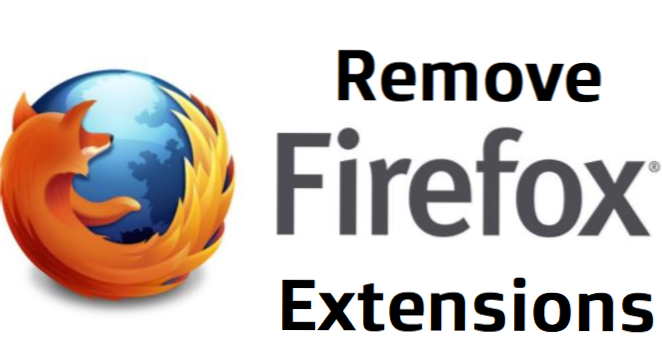
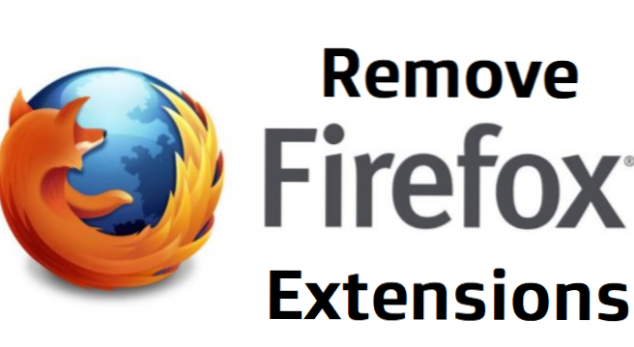
Tan buenos como algunos complementos / extensiones nos brindan buenas funciones y características sorprendentes, algunos complementos son incompatibles y pueden causar una experiencia de navegación lenta mientras navega por la web. Este artículo te mostrará cómo eliminar las extensiones de Firefox.
Las extensiones, los temas y los complementos de Firefox se pueden desactivar o eliminar desde el Administrador de complementos. Encuentre el Administrador de complementos haciendo clic en el menú de tres líneas horizontales ☰ en su computadora, o en el menú de tres líneas verticales ⋮ en Android (Firefox no admite complementos en iPhone / iPad). Los complementos pueden traer juegos, herramientas y estilos visuales geniales a su navegador, pero demasiados complementos pueden llevar a una experiencia de navegación más lenta que puede dificultar su navegación.
Hoy aprenderás a eliminar las extensiones de Firefox.
Cómo quitar las extensiones de Firefox
1. Abra Mozilla Firefox.
2. Haga clic en las tres líneas horizontales. ☰ menú. Este menú aparece en la esquina superior derecha del navegador.

3. Haga clic en “Complementos". Aparecerá un menú desplegable, seleccione "Complementos" y espere a que se muestre la "pestaña Administrador de complementos".

4. Seleccione “Extensiones". Las extensiones son un tipo común de complemento que trae funciones adicionales a su navegador (por ejemplo, bloqueo de ventanas emergentes, juegos y aplicaciones de comunicación).

Para eliminar un tema (un tipo de complemento que cambia los colores y / o el fondo de su navegador), seleccione "Apariencia" en lugar de "Extensiones. ”El resto de los pasos serán los mismos.
Eliminando un complemento de terceros como Flash o Java y otros complementos relacionados, haga clic en "Complementos”, Y luego cambie“Activar siempre" a "Nunca activar". Los complementos brindan soporte para ver ciertos tipos de contenido de Internet como música, videos y animaciones.
5. Haga clic en “Inhabilitar”Para evitar que una extensión o tema vuelva a funcionar.

Si experimenta una lentitud o un comportamiento inesperado de su navegador web, podría deberse a un complemento con errores o incompatible. Deshabilitar los complementos puede ayudarte a determinar qué complemento está causando estos problemas. Cuando haces clic en "Inhabilitar", El interruptor de botón cambiará a"Habilitar", Que le permite volver a habilitar la extensión más tarde.
6. Haga clic en "retirar”Para eliminar permanentemente el complemento. Esta opción eliminará permanentemente la extensión y sus archivos asociados de su computadora.


7. Haga clic en “Reiniciar ahora" para reiniciar el navegador con la extensión desactivada (o eliminada). Ya sea que elija "Deshabilitar" o "Eliminar", verá una opción que dice "Reiniciar ahora". Una vez que haga clic, el navegador se reiniciará con la extensión desactivada o eliminada.
Puedes descargar una extensión que hayas eliminado más tarde haciendo clic en "Obtener complementos " en el Administrador de complementos, y eso es si todavía lo necesita.
Nota: Si el botón "Eliminar" está en gris, haga clic en el menú, seleccione el símbolo "?", Luego seleccione "Reiniciar con complementos deshabilitados". Escoger "Comience en modo seguro " desde el menu. Cuando vuelva al menú de complementos, ahora debería poder hacer clic en "Eliminar" junto al complemento que desee.
Ya no tienes que preocuparte por los obstáculos en tu navegación. Elimine todos los complementos congestionados y con errores que puedan estar causando lentitud en su experiencia de navegación. Si este artículo te ayudó a eliminar las extensiones de Firefox, comparte este artículo con tu familia y amigos, podrías estar ayudando a alguien. Gracias por pasar siempre por aquí.

